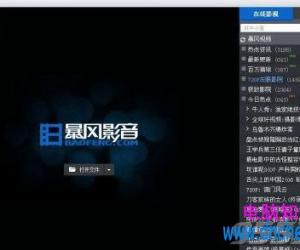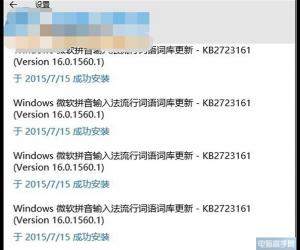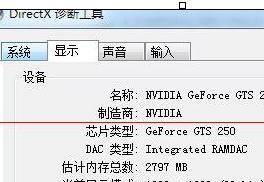无法访问共享文件应怎么办?电脑无法访问别人共享的文件解决办法
发布时间:2020-07-27 16:28:03作者:知识屋
对于一些中小型企业,办公室人员的工作电脑常常会设置来宾账号(Guest账户)方便其他人员临时使用同时又不会对自己的办公文件造成影响。两个账号之间可以通过访问共享文件夹来访问特定的公共文件,而如果碰到无法访问别人共享文件的情况应该如何处理呢?下面我们就来讲一下。
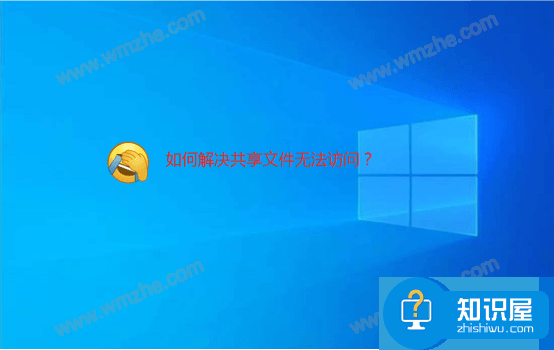
电脑无法访问别人共享的文件解决办法
1、在设置之前,首先要确保电脑中存在Guest账户,如果没有可以点击【创建一个新账户】来创建Guest账户。
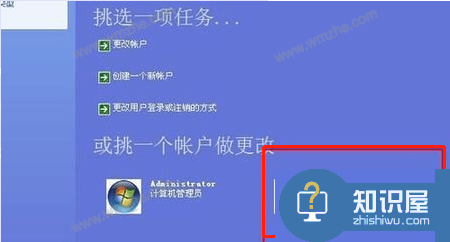
2、点击桌面左下角【开始】,在上拉菜单中依次点击【程序】—【管理工具】—【本地安全策略】。
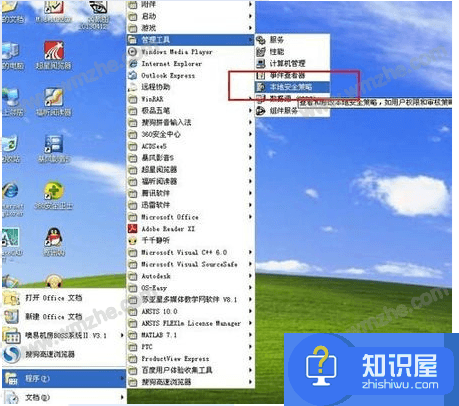
3、弹出本地安全设置窗口,在左侧栏中依次选择【本地策略】—【用户权利指派】,然后在右侧策略列表中找到 “从网络访问此计算机”和“拒绝从网络访问这台计算机”。
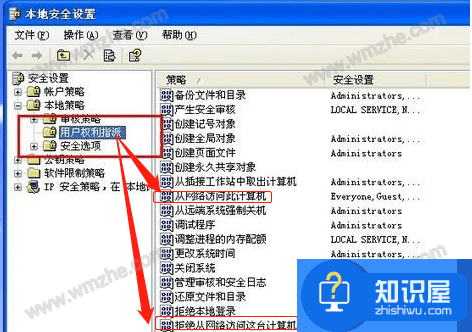
4、接下来我们双击策略列表中的“从网络访问此计算机”,弹出对应属性窗口,在本地安全设置标签页下点击【添加用户或组】。
我们必须添加“Guest账户”和“Everyone”这两个用户访问此计算机。我们可以点击“”打开,输入上面写的两个账户,就行了。
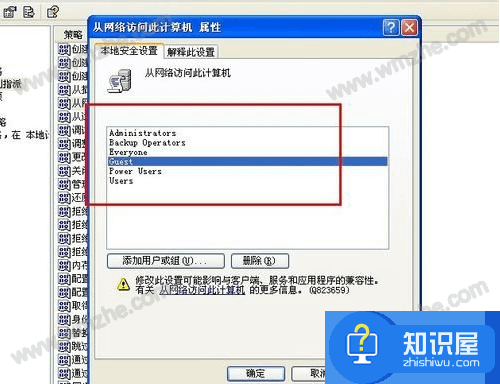
5、在弹出的“选择用户或组”窗口中的文本框内输入“Guest”和“Everyone”两个用户名,然后点击【确定】即可。

6、回到本地安全设置窗口,双击策略列表中的“拒绝从网络访问这台计算机”,弹出对应属性窗口,选择窗口下方列表中的所有的用户名,依次点击【删除】,最后点击【确定】。
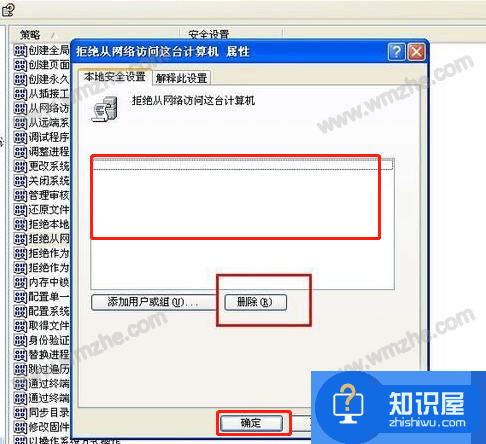
7、这样一来用户就可以访问计算机中的共享文件了。
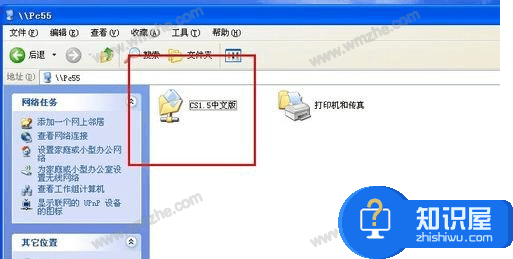
通过以上设置大多数电脑无法访问共享文件的问题就能够得到解决,希望今天这个教程对大家访问共享文件有所帮助。
知识阅读
软件推荐
更多 >-
1
 一寸照片的尺寸是多少像素?一寸照片规格排版教程
一寸照片的尺寸是多少像素?一寸照片规格排版教程2016-05-30
-
2
新浪秒拍视频怎么下载?秒拍视频下载的方法教程
-
3
监控怎么安装?网络监控摄像头安装图文教程
-
4
电脑待机时间怎么设置 电脑没多久就进入待机状态
-
5
农行网银K宝密码忘了怎么办?农行网银K宝密码忘了的解决方法
-
6
手机淘宝怎么修改评价 手机淘宝修改评价方法
-
7
支付宝钱包、微信和手机QQ红包怎么用?为手机充话费、淘宝购物、买电影票
-
8
不认识的字怎么查,教你怎样查不认识的字
-
9
如何用QQ音乐下载歌到内存卡里面
-
10
2015年度哪款浏览器好用? 2015年上半年浏览器评测排行榜!